이제는 많이들 사용하는 노트패드++
내가 사용하는 형태를 정리해 본다.
1. 형식 설정 : 설정 > 형식 설정 이전에는 '스타일 설정'이었는데 바뀌었다.
. 나는 Black Board 테마를 선호한다.
. 글꼴 형식 : 나눔고딕코딩 (네이버 무료 폰트)
. 크기는 12
. 전역 글꼴 선택
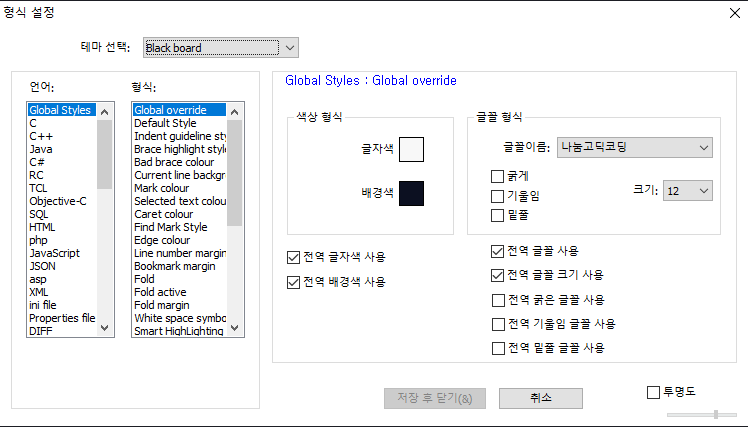
2. 왼쪽에 문서 목록창
. 보기 > 문서 목록
. 보통 일하다 보면 상당히 많은 파일을 열어서 작업하기 때문에 열려있는 파일간 이동할때 선택하기 편하고 현재 오픈된 문서 이름을 세로로 볼수 있어 좋다.
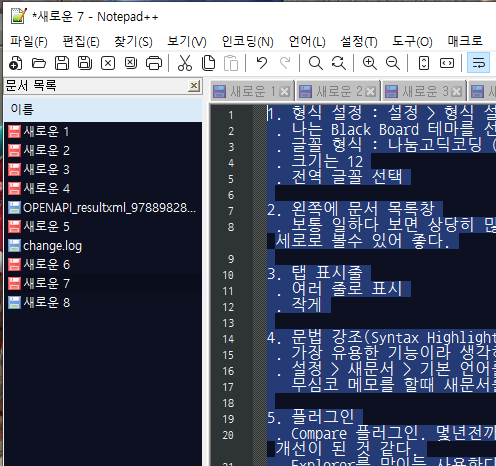
3. 탭 표시줄
. 여러 줄로 표시
. 작게
4. 문법 강조(Syntax Highlight)
. 가장 유용한 기능이라 생각하며 거의 모든 언어를 지원한다.
. 설정 > 새문서 > 기본 언어를 선택해 둔다. 나의 경우 SQL 파일을 많이 사용하기 때문에 SQL을 선택해 둔다.
무심코 메모를 할때 새문서를 열게 되면 저장하지 않은 상태에서도 일부 문구들이 문법 강조가 되기 때문에 시인성이 좋게 된다.
5. 플러그인
. Compare 플러그인. 몇년전까지만해도 이상하게 Compare 플러그인을 사용할때 Notepad++가 다운되는 현상들이 있었는데 지금은 많이 개선이 된 것 같다.
. Explorer를 많이들 사용한다고 검색되는데 나의 경우 워낙 많은 파일을 열어 놓고 작업하기 때문에 왼쪽 문서 목록창은 필수다.
Explorer 플러그인은 사용하지 않는다.
. Autosave 플러그인도 많이들 사용한다고 하는데 NPP의 강점중 하나가 스티커 메모와 같이 따로 저장하지 않은 채로 NPP를 재기동해도 된다는 점이다. Auto Save 플러그인도 사용하지 않음.
. NppExport : 현재 열려있는 문서 내용을 HTML또는 RTF 문서로 변환해주는 Default 플러그인이다.
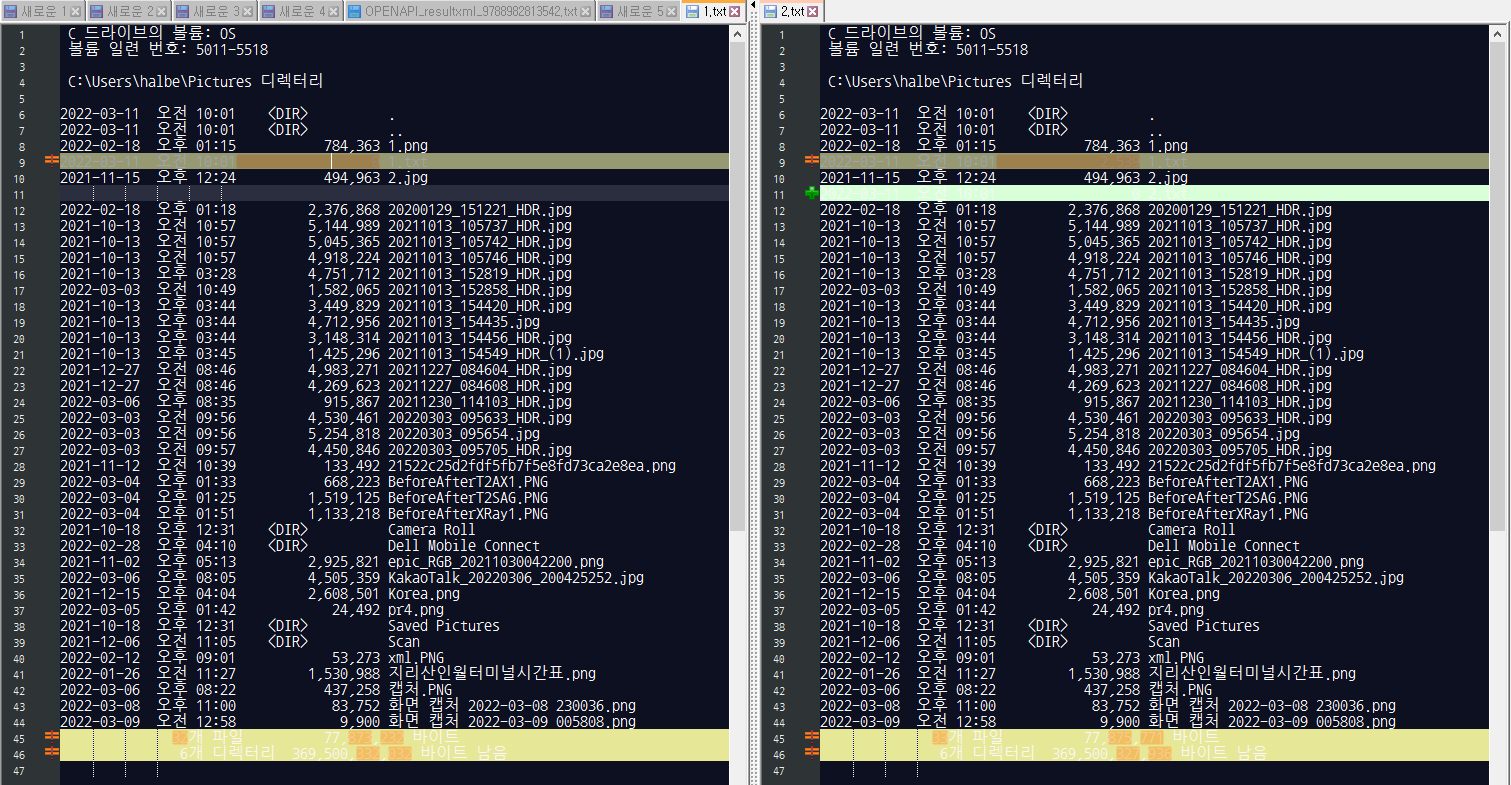
'IT' 카테고리의 다른 글
| 크롬(Chrome) 브라우저 단축키 (0) | 2022.03.09 |
|---|---|
| 윈도우 환경 작업을 빠르게 - 윈도우 단축키 (0) | 2022.03.08 |
| 개발자들의 폰트 - 에디터 글꼴을 바꿔보자 (0) | 2022.02.12 |
| MS Office Excel Specifications and Limits (0) | 2021.02.27 |
| [VI/VIM] delete from first space to end of each lines 첫 공백부터 끝까지 지우기 (0) | 2021.02.27 |